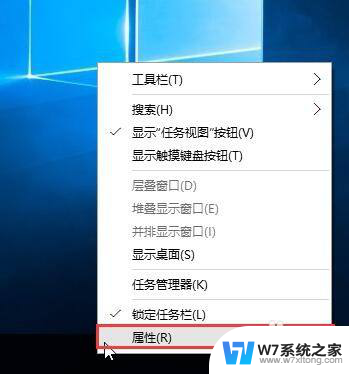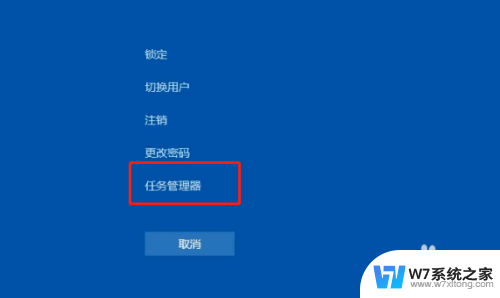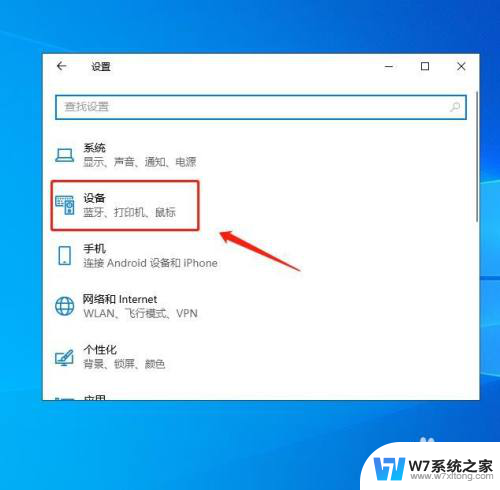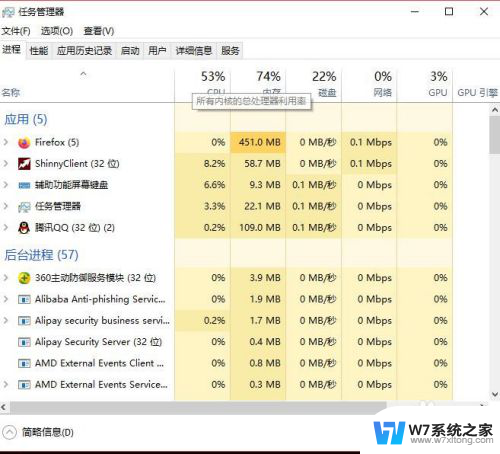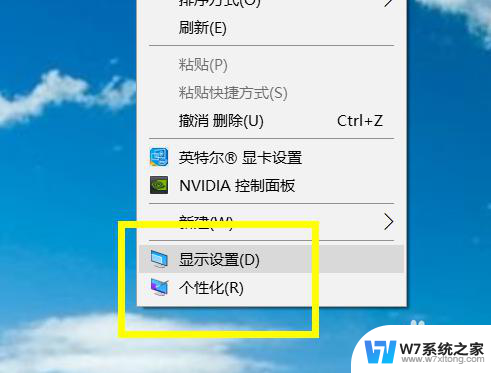win10 电源图标 Win10笔记本电源图标不显示怎么办
Win10笔记本电源图标不显示可能是由于系统设置问题或驱动程序故障引起的,当我们无法看到电源图标时,可能会给我们的使用带来困扰,特别是在需要查看电量情况或调整电源模式时。为了解决这个问题,我们可以尝试重新启动电脑、检查系统设置或更新电源管理驱动程序等方法来恢复电源图标的显示。如果以上方法无效,建议及时联系专业技术人员进行进一步排查和修复。
方法如下:
方法一:驱动问题导致
1、在开始菜单单击右键,选择【设备管理器】;
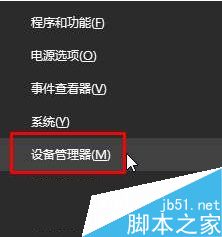
2、在设备管理器中展开电池选项,在“Microsoft AC Adapter”和 “Microsoft ACPI-Compliant Control Method Battery”上面右键,选择【禁用】,然后再单击右键,选择【启用】一般任务中的电源图标就看到了。
方法二:图标被隐藏
1、按下“Win+I”组合键打开【设置】,点击【个性化】;
2、在个性化设置窗口左侧点击【任务栏】,然后在右侧点击【打开或关闭系统图标】;
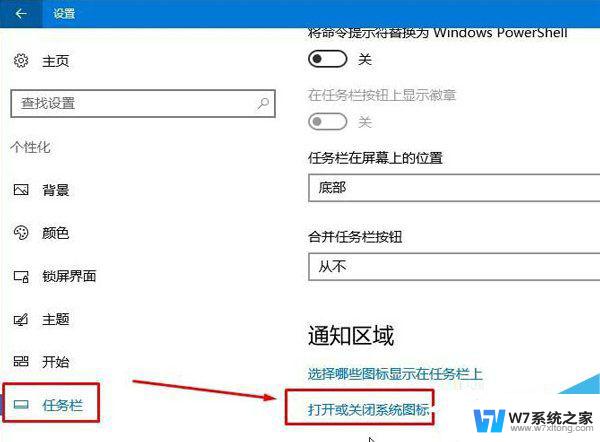
3、找到【电源】,将其后面的开关打开即可。
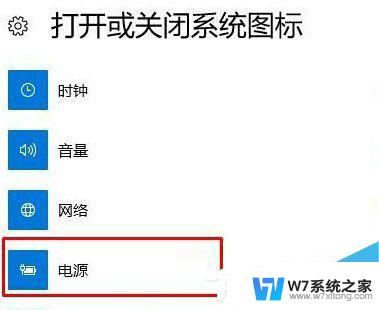
以上就是关于win10电源图标的全部内容,如果您遇到类似的问题,您可以按照小编的方法来解决。